Zajímá vás, jak zobrazit dvě okna vedle sebe ve Windows nebo klidně i víc oken na monitoru? Není to problém jak ve Win 11, ale i ve W10.
Jak rozdělit monitor na dvě plochy
I když nemáte 2 a více monitorů, abyste měli velkou plochu na práci, s jednou obrazovkou se dá také celkem efektivně pracovat.
S počítačem pracuji už více než čtvrt století a pamatuji ještě malé i velké CRT monitory formátu obrazovky 4:3. Postupem času je nahradily ploché LCD monitory, jak je známe dnes, ty ale byly také ve formátu 4:3 a až postupem času se začaly vyrábět širokoúhlé, nejčastěji 16:9, já jsem si oblíbil 16:10, jako Dell Ultrasharp, který je přecejen trošku „vyšší“.
Problém zde ale nastává ve chvíli, kdy chcete prohlížet internet a ne všechny www stránky jsou uzpůsobeny k tomu, aby se vám obraz neroztáhl po celé ploše a byl jen uprostřed, jako to má třeba tento web. Takže sám využívám to, že mám web zarovnán doleva a tu pravou část mám do 2:3 obrazovky a v té zbylé mám třeba puštěno Youtube video, radio nebo otevřený Excel, když potřebuji pracovat s tématy na nové články pro vás, čtenáře webu Čisté PC :)
Podívejte se, jak nastavit hlavní monitor Windows a jak rozdělit monitor na dva.
Windows 11 seskupování oken
Abyste mohli začít řešit, jak rozdělit obrazovku Windows 11, je třeba spustit více programů, pokud bude jen 1 otevřený, nebude to fungovat. Takže si otevřete třeba webový prohlížeč a např. Word a stiskněte současně klávesu WIN + Z(Y).
Zobrazí se vám toto okno, kde si můžete vybrat, jak chcete mít obrazovku rozvrženou.
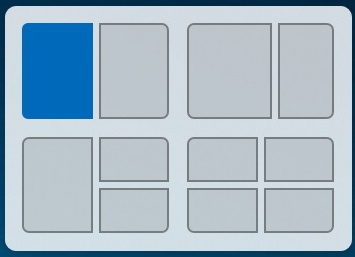
Když programů spustíte víc, bude to vypadat asi tak nějak.
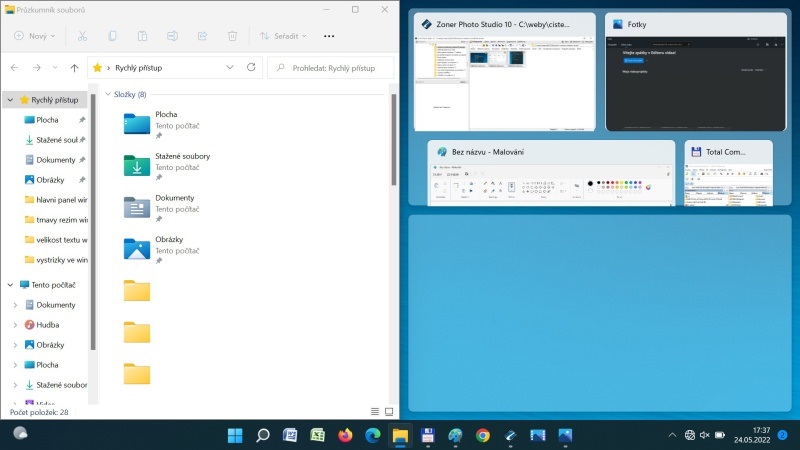
Komu stačí jen dvě okna vedle sebe, ten zvolí první volbu.
Klávesová zkratka rozdělení obrazovky pro přichytávání oken
Nastavení 2 oken ve Windows 10, 11 i dalších verzích jde i za pomoci klávesy WIN a šipky vlevo a vpravo, případně nahoru a dolů.

Odkazy:
- Posouvání (rolování) neaktivních oken ve Windows 10
- Windows 10 God Mode (božský mód)
- Počítač po zapnutí pípá a nejde monitor. Co dělat a jak to opravit?
- Virtuální plocha ve Windows 10
Buďte první kdo přidá komentář